
Mục lục:
- Tác giả John Day [email protected].
- Public 2024-01-30 13:36.
- Sửa đổi lần cuối 2025-01-23 15:15.

Nếu bạn có thẻ thành viên đã hết hạn và chỉ chiếm dung lượng, bạn có thể biến nó thành giá đỡ iPhone hoặc iPod của riêng mình chỉ với một vài nhát cắt. Tôi đã sử dụng một chiếc Dremel để hoàn thành công việc ở đây, nhưng bạn có thể dễ dàng làm điều tương tự với một chiếc kéo. Một cú đấm lỗ cũng sẽ rất hữu ích. Tất cả, hãy làm điều này!
Bước 1: Thẻ thành viên

Duane Reade là "Cửa hàng thuốc số 1" của New York và điều đó thật tuyệt vời đối với họ, nhưng tôi sống ở Califronia nên đó là thức ăn gia súc hoàn hảo cho một dự án. Tại đây, bạn có thể thấy thẻ chính cũng như hai thẻ nhỏ hơn mà bạn có thể đặt trên móc khóa của mình.
Bước 2: Ghi chú thẻ lớn
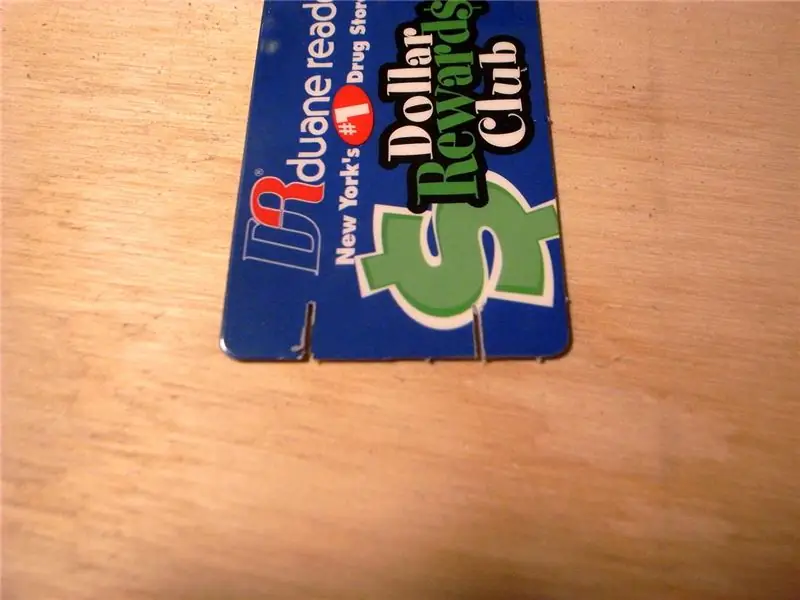

Bước đầu tiên ở đây là cắt một vài khía trên thẻ lớn. Tôi đã sử dụng một chiếc Dremel với bánh xe cắt cho việc này.
Bước 3: Ghi chú các thẻ nhỏ hơn
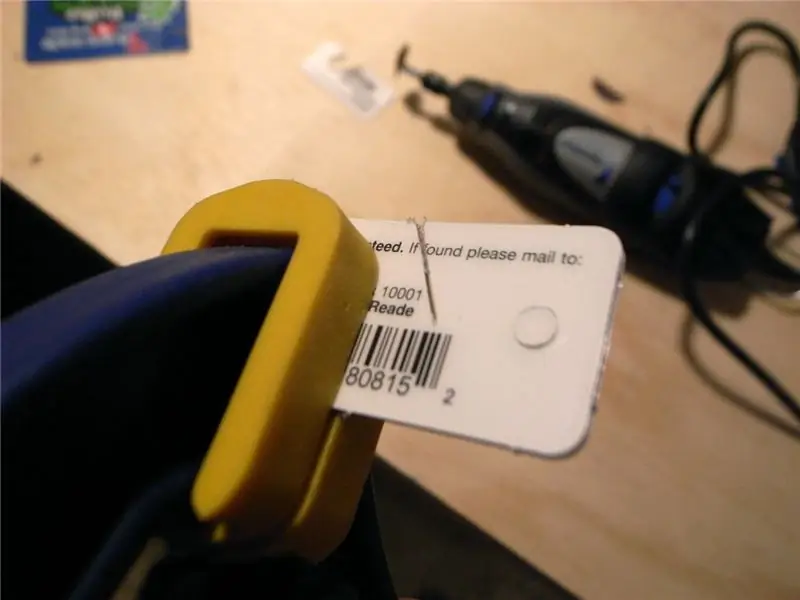
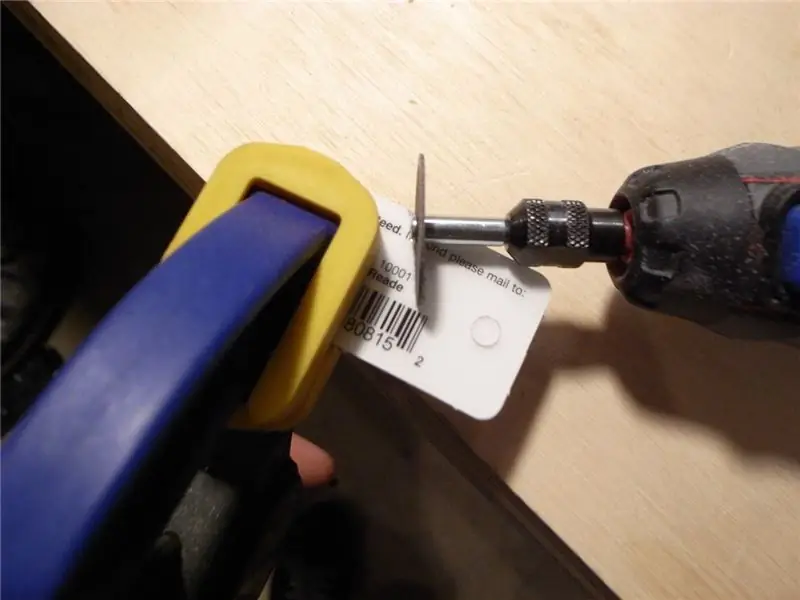
Tôi kẹp hai thẻ móc khóa lại với nhau và sử dụng bánh xe cắt một lần nữa để cắt một vài khía góc trên thẻ.
Bước 4: Cắt bỏ giá đỡ


Bây giờ chúng ta cần phải cắt bỏ một khoảng trống để iPhone đi vào. Tôi đã sử dụng lại Dremel ở đây. Cách khác: Dùng một chiếc bấm lỗ để đục phần đáy cong của rãnh khía và dùng kéo để cắt phần còn lại.
Bước 5: Kết hợp tất cả lại với nhau
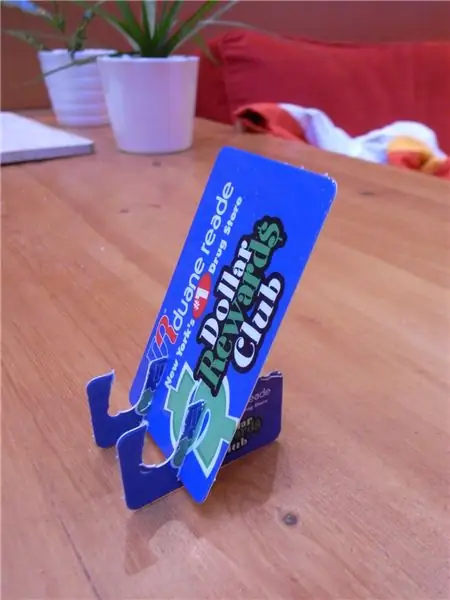
Trượt thẻ lớn vào các khía trên hai thẻ móc khóa và giá đỡ của bạn đã sẵn sàng để sử dụng!
Bước 6: Thêm IPhone
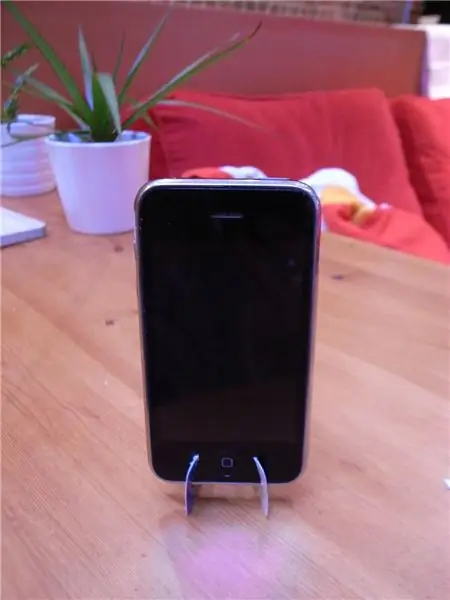


Bây giờ chỉ cần thả iPhone của bạn hoặc bất kỳ thiết bị có hình iPhone nào khác và bạn đã sẵn sàng! Ban đầu tôi dự định đặt điện thoại trên thẻ lớn, nhưng các khía ở phía trước giữ nó tự động. Thật tuyệt khi có thẻ kích thước đầy đủ ở phía sau vì bạn có thể sử dụng nó để hướng điện thoại vào các rãnh. Vậy là xong, giờ thì iPhone của bạn đã có thể tự đứng lên!
Đề xuất:
Lập mô hình dựa trên hình ảnh / Chân dung bằng phép đo ảnh: 4 bước

Mô hình dựa trên hình ảnh / Chân dung phép đo ảnh: Xin chào mọi người, Trong bài viết có thể hướng dẫn này, tôi sẽ chỉ cho các bạn quy trình tạo mô hình 3D bằng hình ảnh kỹ thuật số. Quá trình này được gọi là Photogrammetry, còn được gọi là Lập mô hình dựa trên hình ảnh (IBM). Cụ thể, loại quy trình này được sử dụng để tái
Ánh sáng "vòng" LED lớn cho Timelapse, Chân dung và hơn thế nữa : 11 Bước (với Hình ảnh)

"Vòng" LED lớn Ánh sáng cho Timelapse, Chân dung và hơn thế nữa …: Tôi quay rất nhiều video timelapse kéo dài vài ngày, nhưng ghét ánh sáng không đồng đều mà đèn kẹp mang lại - đặc biệt là vào ban đêm. Một chiếc đèn vòng lớn quá đắt - vì vậy tôi quyết định tự làm thứ gì đó trong một buổi tối duy nhất với những thứ tôi có trong tay.
Làm giá đỡ cho máy ảnh DSLR với giá chưa đến 6 đô la bằng cách sử dụng ống PVC (Chân máy / Chân máy cho mọi máy ảnh): 6 bước

Làm giá đỡ cho máy ảnh DSLR với giá chưa đến 6 đô la bằng cách sử dụng ống PVC (Monopod / chân máy cho mọi máy ảnh): Có …. Bạn có thể tự làm giá đỡ chỉ với một số ống PVC và chữ T. Nó rất nhẹ … Nó được cân bằng hoàn hảo … Nó rắn chắc … Nó thân thiện với khả năng tùy chỉnh … Tôi là Sooraj Bagal và tôi sẽ chia sẻ kinh nghiệm của mình về giá đỡ máy ảnh này mà tôi đã tạo cho
Chân đế iPhone có thẻ tín dụng: 4 bước (có hình ảnh)

Chân đế iPhone có thẻ tín dụng: iPhone của bạn có mệt mỏi khi chỉ nằm trên bàn của bạn không? Muốn nó đứng dậy và tiếp tục cuộc sống của nó? Sau đó, hãy nhanh chóng làm nổi bật thẻ tín dụng cũ hoặc thẻ thành viên bằng nhựa khác. Tất cả những gì bạn cần là một vài phút và một chiếc kéo. TÔI
Thẻ tín dụng Chân đế iPhone / Ipod: 6 bước

Thẻ tín dụng IPhone / Ipod Stand: Tôi cảm thấy mệt mỏi khi phải mang theo giá đỡ hoặc chuẩn bị iPhone của mình để xem các chương trình, vì vậy tôi đã rút một thẻ ID cũ mà tôi có trong ví và gấp lại để làm giá đỡ. Mọi ID nhựa cứng hoặc Thẻ tín dụng cũ sẽ hoạt động và chúng có thể được làm phẳng lại và trượt
